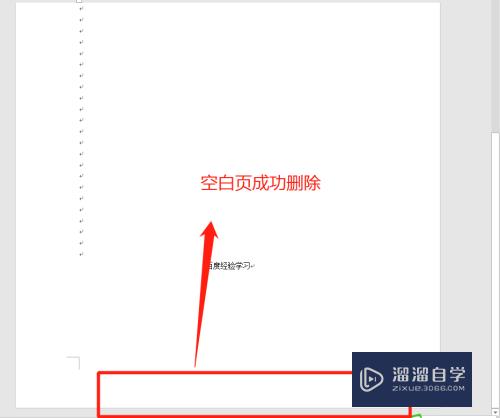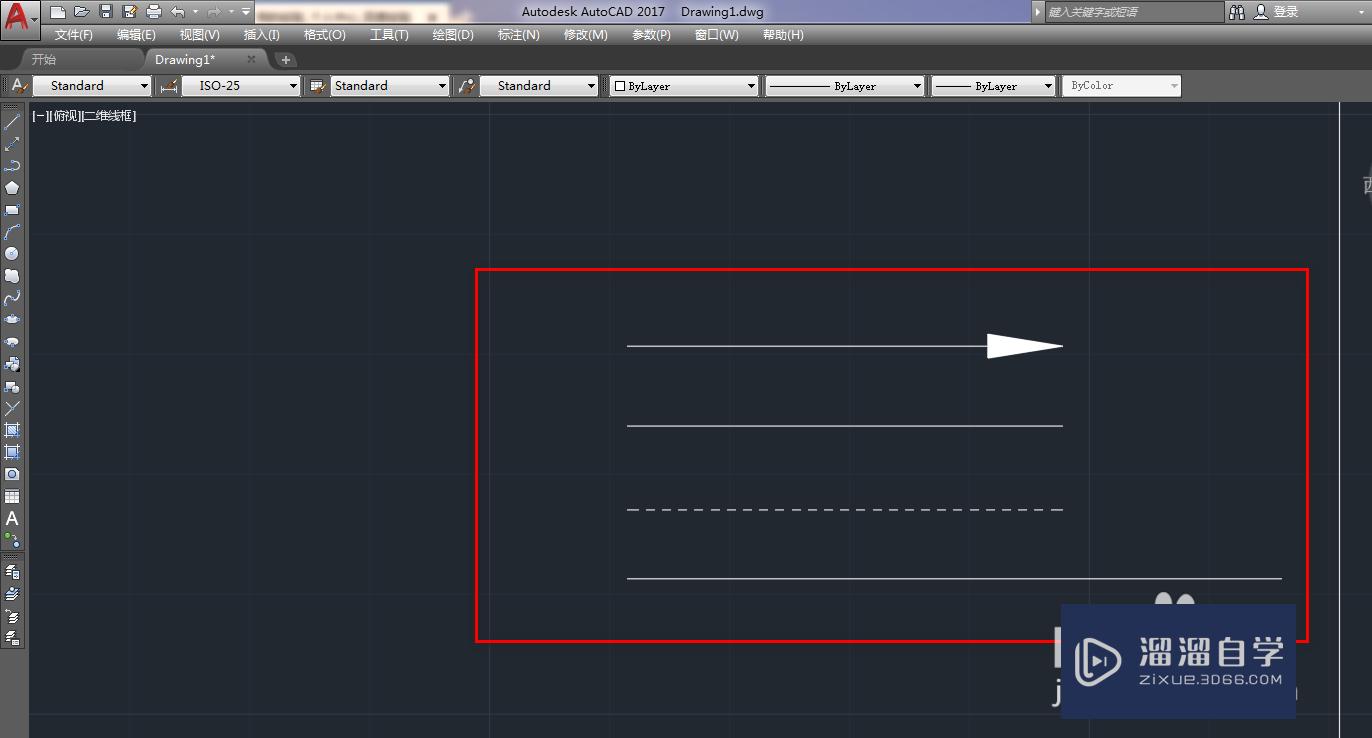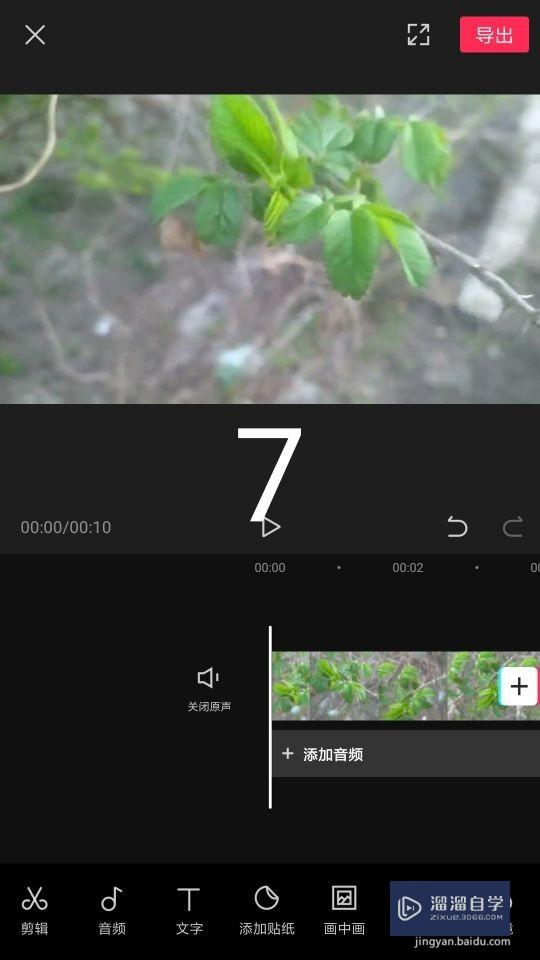CAD如何添加多重引线(cad如何添加多重引线图形)优质
CAD是比较常用的平面图纸设计软件。很对朋友使用CAD来制作一些建筑设计图。为了让信息更加清晰。我们会添加一些引线。但是CAD如何添加多重引线?小渲这就来把方法分享给大家。
如果您是第一次学习“CAD”那么可以点击这里。免费观看CAD最新课程>>
工具/软件
硬件型号:小新Air14
系统版本:Windows7
所需软件:CAD2018
方法/步骤
第1步
在【桌面】。打开【CAD】软件
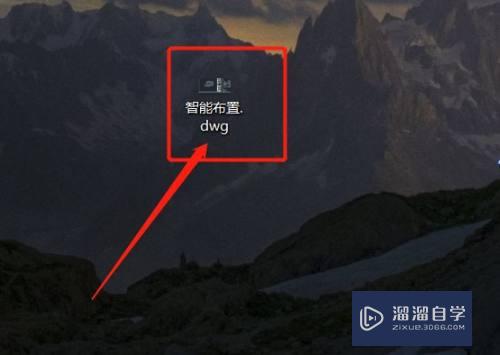
第2步
在【左上方】选择【工具栏】中的【注释】
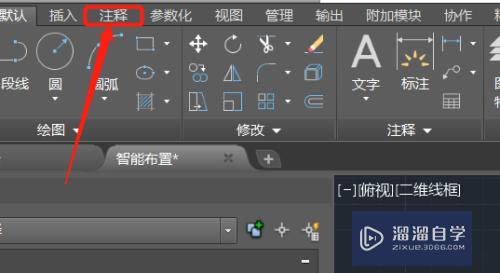
第3步
在【注释】功能内。选择【多重引线】
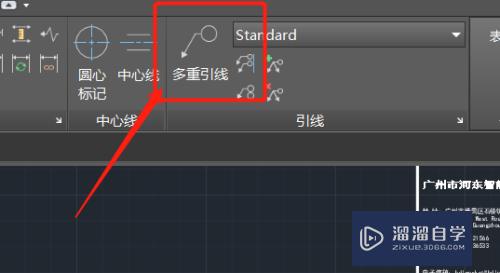
第4步
鼠标【左键】选择【指定引线的位置】
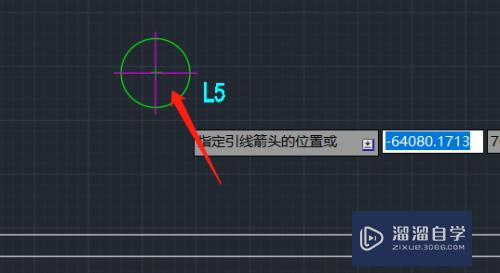
第5步
【拉伸】至【合适位置】后再次【点击】鼠标【左键】。输入【内容】即可
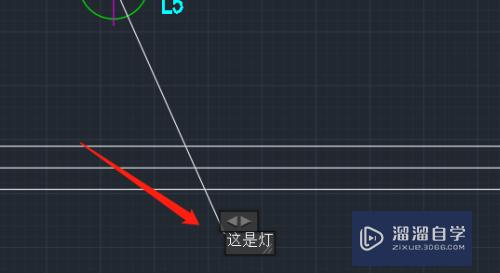
总结
1。在【桌面】。打开【CAD】软件
2。在【左上方】选择【工具栏】中的【注释】
3。在【注释】功能内。选择【多重引线】
4。鼠标【左键】选择【指定引线的位置】
5。【拉伸】至【合适位置】后再次【点击】鼠标【左键】。输入【内容】即可
以上关于“CAD如何添加多重引线(cad如何添加多重引线图形)”的内容小渲今天就介绍到这里。希望这篇文章能够帮助到小伙伴们解决问题。如果觉得教程不详细的话。可以在本站搜索相关的教程学习哦!
更多精选教程文章推荐
以上是由资深渲染大师 小渲 整理编辑的,如果觉得对你有帮助,可以收藏或分享给身边的人
本文标题:CAD如何添加多重引线(cad如何添加多重引线图形)
本文地址:http://www.hszkedu.com/74540.html ,转载请注明来源:云渲染教程网
友情提示:本站内容均为网友发布,并不代表本站立场,如果本站的信息无意侵犯了您的版权,请联系我们及时处理,分享目的仅供大家学习与参考,不代表云渲染农场的立场!
本文地址:http://www.hszkedu.com/74540.html ,转载请注明来源:云渲染教程网
友情提示:本站内容均为网友发布,并不代表本站立场,如果本站的信息无意侵犯了您的版权,请联系我们及时处理,分享目的仅供大家学习与参考,不代表云渲染农场的立场!